محتوى المقال:
- 1 لا يمكنك إنشاء مجموعة منزلية – جوهر المشكلة وأسبابها
- 2 كيفية إصلاح الخطأ “لا يمكن لـ Windows تكوين المنزل مجموعة على الكمبيوتر ”
- 2.1 الطريقة رقم 1. تفعيل الخدمات اللازمة
- 2.2 الطريقة رقم 2. توفير “الخدمة المحلية” المطلوبة الحقوق.
- 2.3 الطريقة رقم 3. احذف ملف idstore.sst
- 2.4 الطريقة رقم 4. تمكين IPv6
- 3 الخاتمة
لا يمكنك إنشاء مجموعة منزلية – جوهر المشكلة وأسبابها
يحدث هذا الخطأ عادة عندما يكون المستخدم يحاول إنشاء واحدة جديدة (في كثير من الأحيان – الاتصال بأخرى موجودة) مجموعة المنزل. عند النقر على زر إنشاء مجموعة في ويندوز يعرض النظام رسالة حول استحالة إعداد مجموعة منزلية على هذا الكمبيوتر. إذا تحول المستخدم إلى الأداة للحصول على المساعدة استكشاف الأخطاء وإصلاحها ، ثم هذه الأداة عادة لا تجد على الكمبيوتر أي مشاكل.
يمكن أن تكون عوامل حدوث هذه المشكلة:
- خلل في خدمات النظام المختلفة بأي شكل من الأشكال ذات الصلة “PNRP”.
- مشاكل في الوصول إلى أو تشغيل ملف idstore.sst ، مسؤولة عن تخزين بيانات مخزن الشهادات
- تم تعطيل بروتوكول IPv6 ، والتي يمكن أن تكون وظيفة المستخدمة في عمل الفريق المضيف.
كيفية إصلاح خطأ ويندوز لا يمكن تكوين الرئيسية مجموعة على الكمبيوتر ”
لنلقِ نظرة على طرق حل مشكلة التكوين. مجموعة المشاركة المنزلية على جهاز الكمبيوتر الخاص بك. أوصي باستخدام العرض ملفات النظام المخفية في المستكشف أو مدير الملفات ، لأنه بدونهم لن ترى ببساطة ما نحتاجه ، الدليل.
طريقة رقم 1. تفعيل الخدمات اللازمة
اتبع المسار:

وحذف جميع محتويات هذا المجلد وإعادة التشغيل جهاز كمبيوتر.
ثم انقر فوق Win + R ، في نوع شريط البحث services.msc ، واضغط على إدخال. في النافذة التي تفتح خدمات النظام تجد الخدمات:

وبالتتابع ، كما هو موضح في هذه القائمة ، قم بتشغيل يدويا كل من الخدمات المحددة. ثم أعد تشغيل PC.
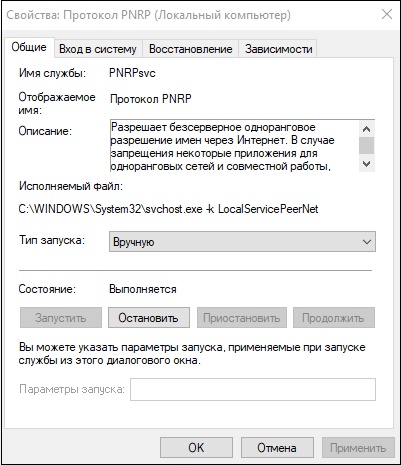
تفعيل جميع الخدمات المدرجة
طريقة رقم 2. منح “الخدمة المحلية” الحقوق اللازمة.
قم بما يلي:
اتبع المسار: 
- ابحث عن دليل “MachineKeys” ، مرر الماوس فوقه ، ” انقر فوق يوان ، وحدد “خصائص” ؛
- في النافذة التي تفتح ، انتقل إلى علامة التبويب “الأمان” ، اضبط المؤشر على “الكل” ثم حدد “تغيير” ؛
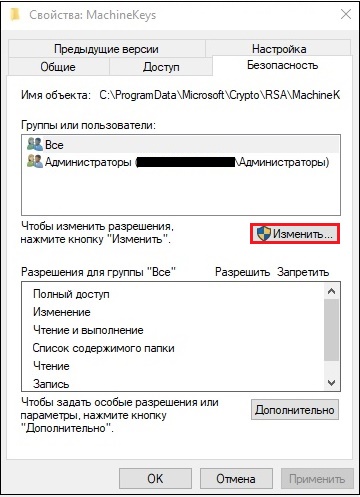
- إذا لم يكن هناك “خدمة محلية” في القائمة ، انقر فوق الزر “إضافة” ؛
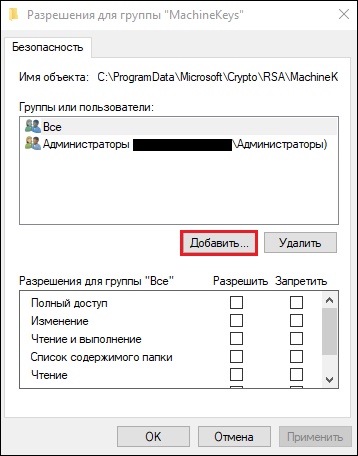
- في العمود لإدخال أسماء الكائنات ، أدخل “الخدمة المحلية” ثم انقر فوق “موافق” ؛
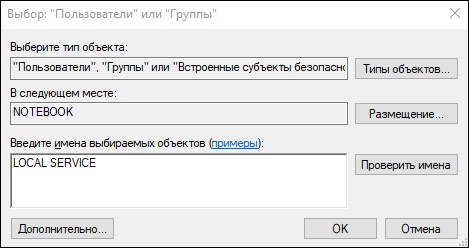
- ضمن خيار “السماح” ، قدم “الخدمة المحلية” كاملة الحصول عليها؛
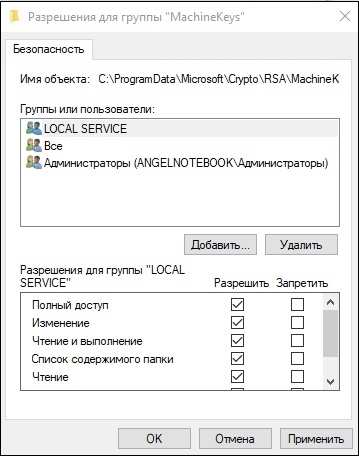
- إعادة تشغيل الكمبيوتر ؛
- ثم انتقل إلى نافذة “الخدمات” كما هو موضح أدناه ، ابحث عنها خدمة “بروتوكول PNRP” وبدء تشغيله يدويًا.
طريقة رقم 3. احذف ملف idstore.sst
قم بتشغيل سطر الأوامر باستخدام حقوق المسؤول ، اكتب:

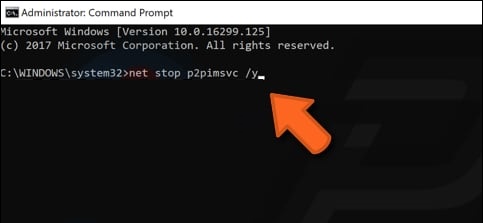
أدخل هذا الأمر
باستخدام هذا الأمر ، تقوم بإيقاف تشغيل “Peer Networking Identity Manager” ، تنفيذ وظيفة المصادقة لخدمات اسم النظير بروتوكول القرار “(PNRP) وتجميع الند للند.”
ثم اذهب على طول الطريق:

ابحث عن ملف idstore.sst هناك وحذفه. إعادة تشغيل جهاز الكمبيوتر الخاص بك.
طريقة رقم 4. تمكين IPv6
- اضغط على Win + R ، أدخل ncpa.cpl هناك.
- في نافذة اتصالات الشبكة التي تفتح ، حدد اتصالًا به الشبكة المحلية ، تحوم فوقها ، انقر فوق يوان ، حدد “خصائص”.
- في قائمة المكونات التي تفتح ، تأكد من أن بجوار مكوّن مكون IPv6. إذا لزم الأمر ، تثبيت علامة اختيار وإعادة تشغيل جهاز الكمبيوتر الخاص بك.
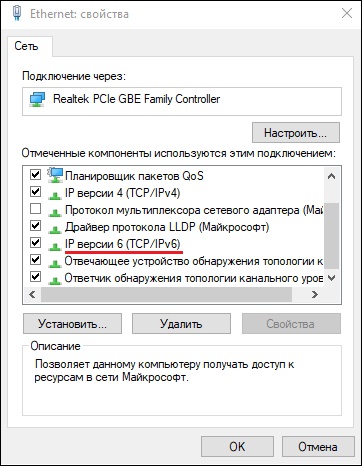
إشراك المكون المحدد
استنتاج
سبب الخطأ “يتعذر على Windows تكوين مجموعة المشاركة المنزلية إلى هذا الكمبيوتر “عادة ما يكون عطلًا في الخدمات المتعلقة بـ “PNRP”. يوصى باستخدام العناصر المدرجة في المقالة. طرق ، وهذا سوف تتخلص من خطأ التكوين المنزل مجموعات على جهاز الكمبيوتر الخاص بك.
